Microsoft Excel-tips och tricks
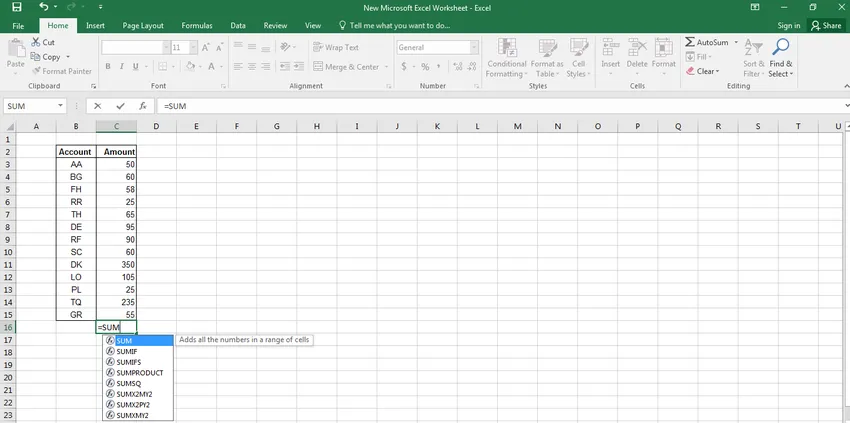
I alla sektorer, kontor och organisationer har många människor någon gång arbetat på Microsoft Excel. Världens främsta kalkylblad, Microsoft Excel har använts av många individer i mer än 20 år.
Betraktas som verkligt kraftfull och effektiv, är Excel ett varumärke som alla litar på eftersom det utför ett brett spektrum av funktioner på ett enkelt och effektivt sätt. Dessutom är Microsoft Excel mer än bara siffror.
Det är perfekt för alla som vill samarbeta någon form av data på ett strategiskt sätt. Men en sak som verkligen förbinder alla Excel-användare är att de inte känner till de många excel-tips och tricks som kan hjälpa dem att arbeta på ett smidigt sätt.
Microsoft Excel-tips och tricks - Hur kan man förbättra arbetsprestanda?
Så här är några tips om excel. Att känna till dessa tips kan hjälpa användare att öka sin produktivitet och samtidigt hjälpa dem att göra användningen av detta program mycket enklare och enklare. Och det handlar om Microsoft Excel Tips and Tricks.
-
Arbeta alltid från vänster till höger
Ett enkelt tips att implementera Microsoft excel tips och tricks, detta är ganska enkelt att göra eftersom data tenderar att flyta från vänster till höger i en naturlig form. Som standard kommer Excel att beräkna data i det övre vänstra hörnet och sedan och gå höger, varefter det fortsätter att gå ner.
Det är av denna anledning som oberoende värden måste lagras i vänstra hörnet och beroende värden på höger sida av kalkylarket.
Även om detta kanske inte har så mycket effekt på små kalkylark med begränsad data, kommer det att fungera på detta sätt att hjälpa när det finns mycket data och beräkningar.
-
Försök så långt som möjligt att lagra alla dina data i ett kalkylblad
När data är spridda över ett antal kalkylark kräver det Excel mycket mer tid för att beräkna värden på de berörda uppgifterna.
Att ordna data, när de är spridda över flera ark kan vara en tidskrävande strävan, det är därför det är viktigt att ha detta i åtanke medan du skapar nya data och variabler i framtiden.
Microsoft Excel-tips och -trick Genom att göra detta kommer du att garantera maximal produktivitet och samtidigt säkerställa systematiskt arrangemang av data.
-
Ta bort onödiga data i arbetsboken
När du inte använder någon specifik information är det viktigt att ta bort dem. På så sätt kan du undvika oönskad förvirring i ett senare skede och minimera dokumentets användningsområde.
Användare kan enkelt ta reda på det använda intervallet för Excel-dokument genom att trycka på kontroll och avsluta. Inlägg, den här användaren kan spara arbetsboken för framtida användning.
-
Tips om Excel-genvägar är en livlinje för Excel-användare
Genvägstangenter är en livräddare för dem som använder programmet regelbundet eftersom det hjälper dem att utföra sina uppgifter på ett snabbare sätt och därmed öka produktiviteten.
Funktioner som autofyllning (där data automatiskt fylls i kolumner och rader), att välja en hel rad på ett snabbt sätt (tryck skift och mellanslag), beräkna summan av en hel kolumn med alt och =, är bara några av de få genvägarna nycklar som användare kan använda för att göra sitt jobb enklare.
-
Filter kan lägga till som ett hjälpmedel för dem som hanterar mycket data
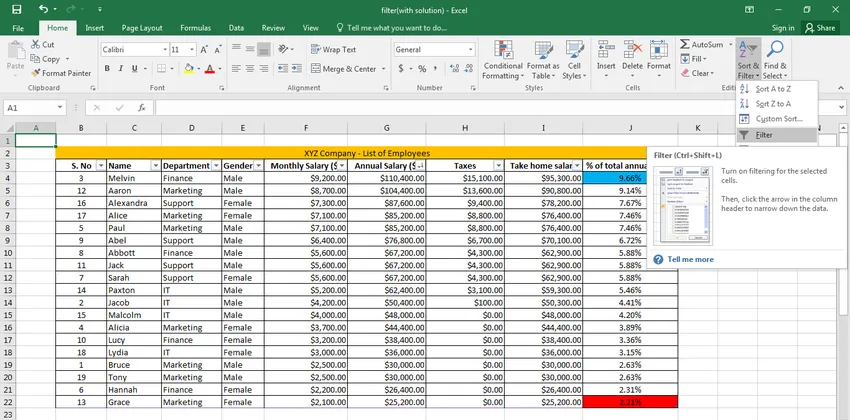
Om du använder ett kalkylblad som har många datauppsättningar, kan du lära dig att filtrera dem så att du bara får åtkomst till nödvändig information.
Det är här som filter används till stor användning eftersom det gör det möjligt för användare att filtrera data enligt vissa kriterier.
Användare kan lägga till ett filter genom att klicka på datafliken och sedan välja filteralternativ.
Om du till exempel har ett kalkylblad med alla elever i Harry Potter kan du använda ett filter med Gryffindor för att bara se eleverna från det huset.
-
Anpassade listor kan hjälpa dig att spara tid
Många människor tenderar att arbeta med data som är repetitiva till sin natur, vilket innebär att vi tenderar att skriva in dem om och om igen.
Det är därför det är en bra idé att skapa en anpassad lista enligt dina specifika krav.
För att skapa en anpassad lista kan användaren välja alternativ på verktygsmenyn och sedan välja fliken Anpassade listor.
I listpostkontrollen anger du varje objekt på listan och anger en post på varje rad, specifikt i den ordning du vill ha. När du har skapat listan klickar du på lägg till så kommer listan att kopieras till kontrollen för anpassade listor.
Efter det klickar du på OK för att stänga alternativdialogen. Efter detta, när du lägger till något namn på listan i cellen, läggs listan automatiskt till dina data.
Rekommenderade kurser
- Online-utbildning på Pivot Table 2010
- Komplett Excel 2013-grundkurs
- Excel VBA-makro online-kurs
-
Använd definierade namn för konstanter och intervall
Om du har mycket data som är i procent eller andra sådana variabler, användardefinierade namn för att göra ditt arbete smidigare och snabbare. Välj till exempel bara en cell och välj ett namn från Infoga-menyn.
Efter detta väljer du och anger ett beskrivande namn, säg rabatt och klicka OK. Nu blir detta ett definierat namn och du kan bara använda namnsrabatten istället för excel för att komma fram till ditt resultat.
Denna funktion har två fördelar, nämligen att det gör processen att uppdatera extremt enkel och enkel å ena sidan och å andra sidan eliminerar datainmatningsfel å andra sidan. Microsoft Excel tips och tricks
-
Lägg till flera rader eller kolumner samtidigt
Medan många vet hur man lägger till kolumner och rader i kalkylarket kan du lika lätt lägga till flera kolumner och rader i kalkylarket också. Microsoft Excel tips och tricks
Detta kan göra ditt arbete snabbare eftersom att lägga till kolumner och rader individuellt kan vara en mycket ansträngande och tidskrävande affär.
Så anta att du vill lägga till fyra nya rader i en redan befintlig tabell, välj sedan fyra rader antingen under eller ovan och högerklicka sedan för att infoga nämnda rader.
Detta öppnar en dialogruta som gör det möjligt för användare att välja den exakta åtgärden som ska utföras i raderna och kolumnerna.
-
Korrigera stavfel i kalkylarket med autokorrigering
Tips om Excel Autocorrect: Ibland kan små och dumma stavfel påverka hela presentationerna. Det är därför Excel har en autokorrigerande funktion som kan hjälpa dig att förhindra ett sådant scenario. För att kunna använda autokorrigering måste användare bara gå till filalternativ för att korrekturera autokorrigeringsalternativ.
Här kan användare se en dialogruta som låter dig ersätta texter med rätt stavningar. Excel kommer inte bara att korrigera dina nuvarande misstag, när detta ord är felstavat nästa gång kommer det automatiskt att korrigera dem.
-
Du kan extrahera data från en webbsida och implementera dem i ett Excel-kalkylblad
Användare kan enkelt extrahera information från en webbplats och analysera dem i ett kalkylblad. Detta är en enkel funktion och är en verklig livräddare eftersom det sparar mycket tid som annars skulle kunna användas för att skriva innehåll / data från webbplatsen för att utmärka arbetsblad.
Att veta detta kan göra långt för att hjälpa användare att hantera sin tid och sina ansträngningar på ett mycket bättre sätt.
-
Sparkline-mikrodiagram på Excel kan hjälpa till att göra jämförelser enkla
Mousserande mikrodiagram är små diagram som du kan placera i en cell bredvid data. De introducerades i 2010-utgåvan av Word och är ett bra verktyg för att förbättra synligheten för siffror genom att visa värdet på data i en graf.
För att kunna använda den här funktionen kan användare välja information från vilken du vill skapa en mousserande och sedan gå till raden från början. När du har angett destinationen för ditt mousserande diagram läggs diagrammet automatiskt till den berörda kolumnen.
-
Göm allt utom arbetsområdet för distraktionsfritt arbete
Det är möjligt att dölja kolumner eller rader, antingen för att skydda data och excel eller för att bara arbeta på erforderliga kolumner / rader.
För att dölja oanvända rader kan användare välja raden under den sista raden och trycka på kontroll, växla och nedåtpilen för att välja raderna som måste döljas.
Detta hjälper viktiga data att raderas och samtidigt hjälpa dig att arbeta på ett distraktionsfritt sätt.
-
Om du måste skriva ut kalkylbladet skriver du ut namnet på filen i området sidhuvud / sidfot
Att skriva ut ett Excel-kalkylblad är en vanlig del av en anställds schema. Det är en bra idé att skriva projektets namn i antingen sidhuvud / sidfotregion så att det är lätt att känna igen filen.
I 2003-utgåvan av Excel kan du skriva in namnet på kalkylbladet genom att klicka på fliken Header / sidfot i filmenyn.
-
Du kan enkelt begränsa värdet på numeriska data i kalkylarket, vilket gör arbetet enklare
Ibland behöver användare bara en specifik uppsättning värden i kalkylbladet, särskilt när det kan skapa problem i den slutliga utdata.
I Excel är det möjligt att begränsa uppgifterna genom datavalidering.
Vad datavalidering gör är att det begränsar intervallet med numeriska data som kan användas i systemet. Om du till exempel anger datavalidering mellan 500-1000 kommer du automatiskt att ha all data mellan dessa nummer.
-
Titta på fönstret låter dig spåra data på ett systematiskt sätt
Excel är som ett stort kalkylblad och ju mer data det finns fler chanser till fel också. Så ibland om du gör en ändring i ett område kan det påverka totalen och beräkningarna i ett annat område, särskilt om de är i numerisk form.
Vidare, om ditt kalkylblad är spridd över ett stort område, kan vissa förändringar bli obemärkt av dig, vilket i det långa loppet kan orsaka många fel.
Det är inte heller möjligt att fortsätta gå vidare i ditt dataområde, så det är en bra idé att aktivera Watch Windows som visar värden på celler som har ändrats till följd av dina nuvarande tillägg.
För att sätta upp ett klockfönster klickar du på vänster mus på cellen som du vill titta på. Välj sedan excel och Fönsterklocka från verktygsfältet Ribbon. När dialogrutan för klockfönstret visas klickar du på Lägg till för att äntligen ställa in samma.
Det är möjligt att spåra flera celler med Microsoft Excel tips och tricks Titta på fönster och spåra resultat när du fortsätter att arbeta och därmed förhindra några större problem.
-
Anpassa verktygsfältet för bättre produktivitet
Huvudmålet med verktygsfältet måste vara att du ska kunna fungera på ett snabbare och enklare sätt. I det här området kan du lägga till de verktyg som du ofta använder så att du inte behöver fortsätta att gå tillbaka till flikarna för att komma åt dem.
-
Minska din beräkningstid på Excel
Om uppgifterna är stora i antal tar Excel mycket tid att beräkna det slutliga resultatet. Det är därför det är viktigt att hålla excel enkelt och enkelt att använda Microsoft Excel tips och tricks. Några enkla riktlinjer som kan hjälpa dig inkludera följande:
- Undvik excel som är komplex : Det är viktigt att användare använder mer av rader och kolumner för att lagra mellanvärden snarare än att använda komplexa beräkningar.
- Minska antalet referenser i var och en till det minsta eftersom kopierade kan ha en drastisk effekt på de totala beräkningarna och resultaten.
- Undvik flyktiga funktioner eftersom det drastiskt kan bromsa hela beräkningsprocessen.
Sammanfattningsvis är Tips om Excel något som behövs av varje person, oavsett om han arbetar i en byrå eller i en klassrapport.
Att förstå och använda Excel kan vara ovärderligt för att skapa och tolka kunskap om olika kampanjer, och det är därför dessa Microsoft Excel-tips och -trick kan gå långt i att hjälpa dig eftersom de verkligen är väldigt enkla att implementera och använda regelbundet.
Det kan hjälpa individer att arbeta på ett systematiskt sätt och samtidigt öka sin produktivitet så att de kan uppnå mer inom en begränsad tidsram. I korthet hjälper dessa Microsoft Excel-tips och tricks inte bara nybörjare utan även experter att bekanta sig med Microsoft Excel på ett mycket förbättrat och enkelt sätt.
Rekommenderade artiklar
Här är några artiklar som hjälper dig att få mer information om Microsoft Excel tips och tricks så bara gå igenom länken.
- Hur man förbättrar Excel VBA-makro
- Det användbara grundläggande verktyget för Excel-datafilter (enkelt)
- 10 kraftfulla funktioner i Microsoft-åtkomst som du måste utforska
- 9 fantastiska steg för hur man använder Microsoft Excel-färdigheter
- Hur kan du förbättra dina Microsoft Excel-färdigheter?
- Top Easy 20 Microsoft Excel-genvägar (Advance)